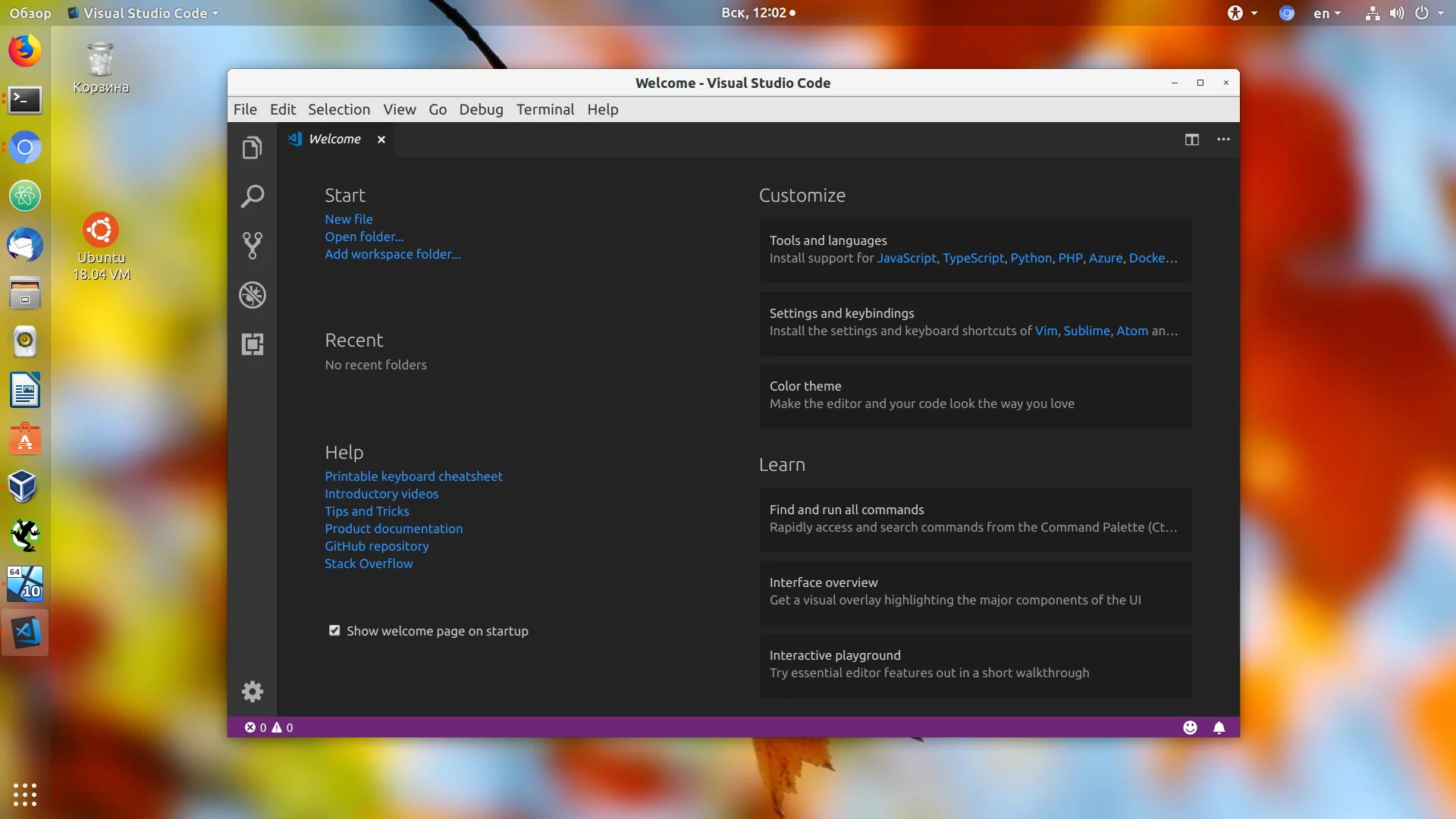Установи Visual Studio Code на Ubuntu: 3 рабочих способа
Вы перешли на Ubuntu и ищете мощный, но легкий редактор кода? Ваши поиски окончены! Visual Studio Code — это современная среда разработки, которая покорила миллионы программистов по всему миру. Она идеально подходит для работы на Linux.
Мы подготовили для вас самое простое и понятное руководство. Вы получите работающий VS Code на своей системе всего за несколько минут.
В статье вы найдете три проверенных способа установки. Самый надежный вариант — через официальный репозиторий Microsoft. Это гарантирует вам автоматические обновления и стабильную работу.
Также мы покажем, как установить редактор одним кликом из Центра приложений Ubuntu. Или воспользоваться универсальным пакетом Snap.
Вы не только установите редактор, но и сразу поймете его интерфейс. Узнаете, для чего нужны пять ключевых панелей управления. Разберетесь с вкладками для работы с файлами, поиска, контроля версий Git, отладки и расширений.
А если вдруг решите удалить программу, у нас есть и эта инструкция. Для каждого способа установки — свой корректный метод удаления.
Не теряйте время на долгие поиски в интернете. Всё, что вам нужно, уже здесь. Переходите к статье и запустите свой идеальный редактор кода уже сегодня!
Visual Studio Code - это современная и очень удобная интегрированная среда разработки от Microsoft написанная на основе платформы Electron и NodeJS. Здесь есть встроенный отладчик кода, поддержка контроля версий с помощью Git, подсветка синтаксиса для множества языков, автодополнение кода, интегрированный терминал, поддержка рефракторинга и сниппеты.
В этой статье мы рассмотрим, как установить Visual Studio Code на Ubuntu 18.04 или более поздних версий. Для этого лучше всего использовать официальный репозиторий от Microsoft. Однако можно также воспользоваться snap-пакетом или центром приложений Ubuntu.
Содержание статьи
Установка Visual Studio Code на Ubuntu
Для работы репозитория нужно установить несколько пакетов. Для этого выполните команду:
sudo apt install software-properties-common apt-transport-https wget
Затем установите ключ репозитория:
wget -q https://packages.microsoft.com/keys/microsoft.asc -O- | sudo apt-key add -
И добавьте сам репозиторий:
sudo add-apt-repository "deb [arch=amd64] https://packages.microsoft.com/repos/vscode stable main"
После этого остается обновить списки пакетов и установить VS Code:
sudo apt update
sudo apt install code
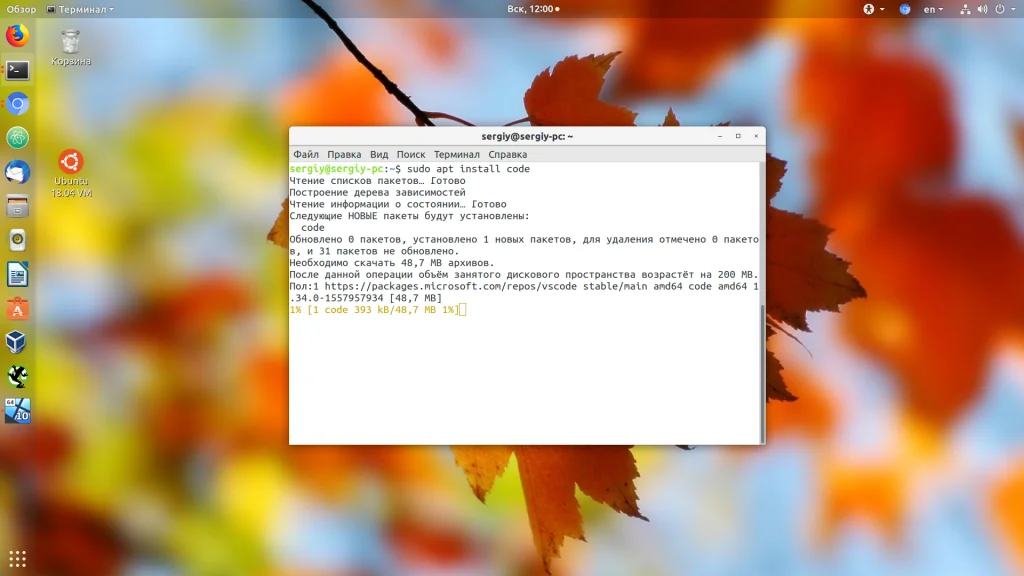
После завершения установки вы можете запустить программу, выполнив в терминале команду code, или через главное меню системы:
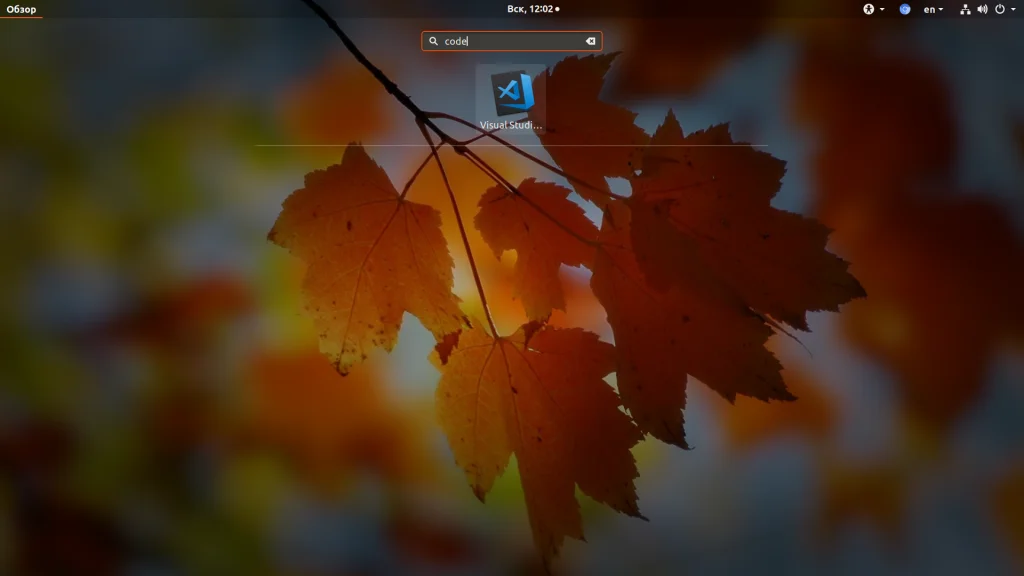
Главное окно программы будет выглядеть вот так:
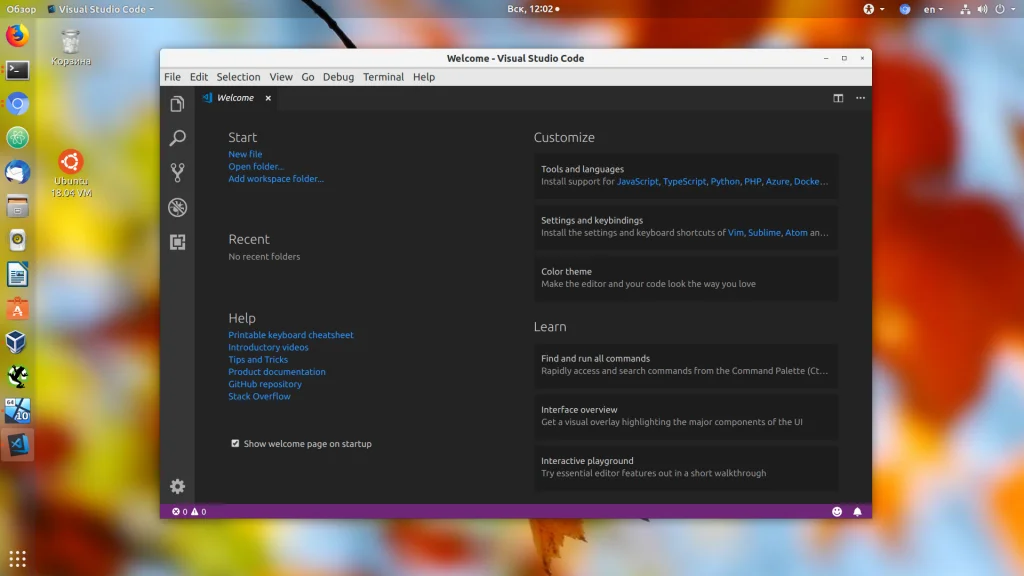
В левой части окна вертикально расположены несколько вкладок для ориентации в интерфейсе программы. На первой вкладке выполняется работа с проектами и файлами. Вторая вкладка позволяет выполнять поиск по открытым проектам. Третья вкладка - система контроля версий. Четвёртая - отладчик, а пятая - установка дополнений.
Также можно установить программу с помощью менеджера пакетов snap. Для этого выполните:
sudo snap install --classic code
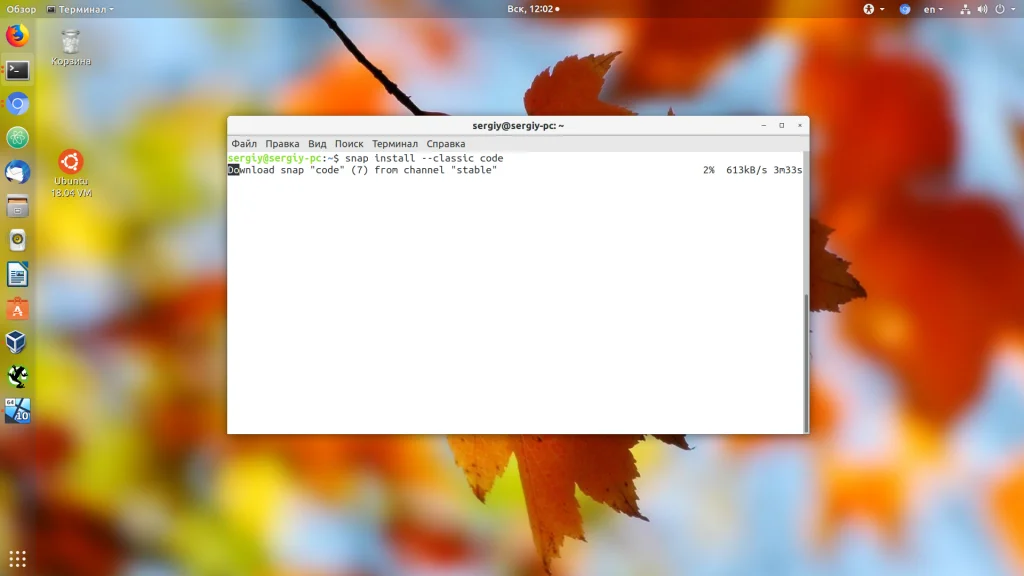
А ещё программа есть в центре приложений Ubuntu:
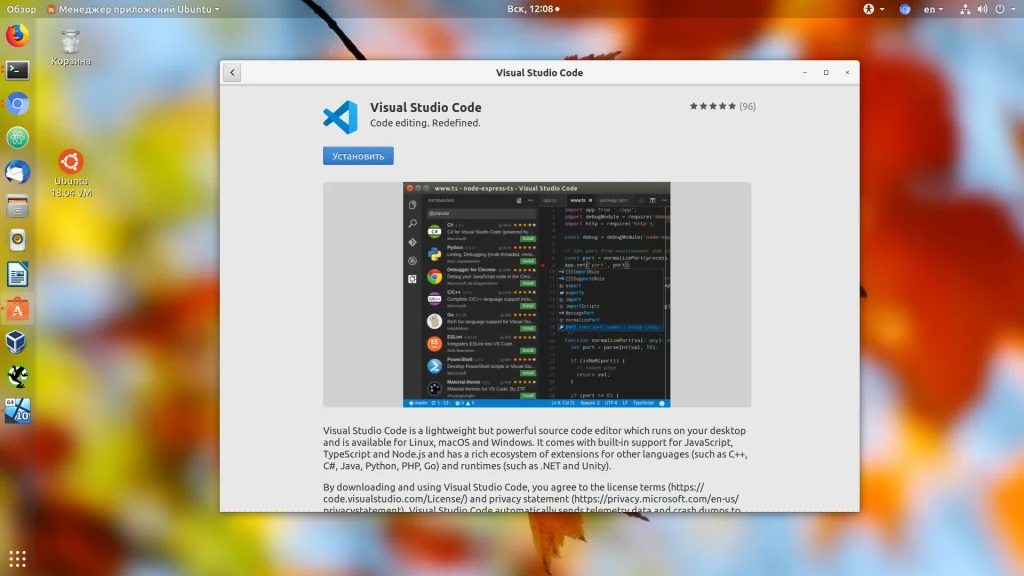
Удаление Visual Studio Code в Ubuntu
Удалять программу надо так, как вы её устанавливали. Если установка Visual Studio Code Ubuntu 18.04 выполнялась из репозитория Microsoft, то для удаления выполните:
sudo apt purge code
Затем можно отключить репозиторий с помощью утилиты Программы и обновления:
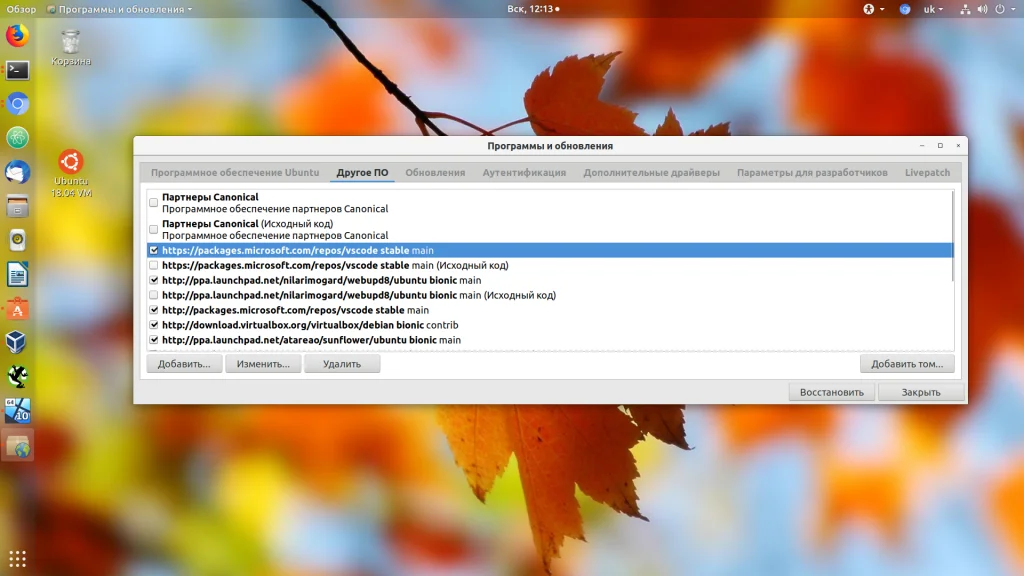
А если установка выполнялась через менеджер пакетов snap или центр приложений, то для удаления достаточно выполнить:
sudo snap remove code
Выводы
Теперь у вас есть успешно установленная VS Code Ubuntu 18.04, и вы можете переходить к её настройке, а затем к программированию. Далее вам нужно настроить внешний вид среды, а также установить необходимые дополнения. Но об этом поговорим в следующих статьях.